
Las 4 Mejores Herramientas para Desbloquear MDM Samsung
Aug 01, 2025 • Categoría: Eliminar bloqueo de pantalla • Soluciones Probadas
El Mobile Device Management (MDM), también conocido como Administración de Dispositivos Móviles, es un software de seguridad que protege, supervisa y administra dispositivos móviles. Una de las funciones más populares es desbloquear los dispositivos móviles para uso empresarial y mantener los dispositivos seguros y organizados. Sin embargo, el bloqueo MDM de Samsung puede generar problemas para algunos usuarios. Una vez que se ha activado el bloqueo, puede resultar complicado desactivarlo. Afortunadamente, existen herramientas de eliminación de bloqueo MDM que pueden ayudarte a resolver este problema. En este artículo, te presentamos las 4 principales herramientas de desbloqueo MDM de Samsung, que te brindarán las mejores soluciones para eliminar el bloqueo MDM.
Parte 1: ¿Qué es la herramienta para desactivar el bloqueo MDM en Samsung?
La herramienta de anulación MDM para Samsung es una herramienta gratuita desarrollada para móviles. Puedes fácilmente anular el bloqueo MDM en Samsung o el bloqueo de protección de restablecimiento de fábrica desde tu dispositivo Samsung con esta herramienta. Los usuarios pueden manejar fácilmente las herramientas para desbloquear el MDM en Samsung. Las herramientas son ampliamente utilizadas por los usuarios debido a sus aplicaciones.
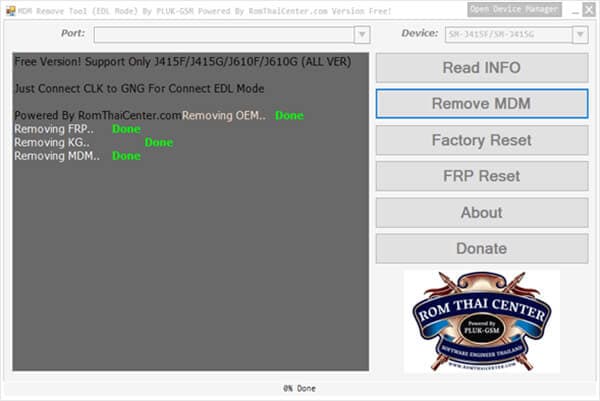
Parte 2: Las 4 mejores herramientas de quitar el bloqueo MDM para Samsung
Debido a que los usuarios de Samsung enfrentan problemas con el sistema de bloqueo de MDM. En esta etapa, estamos introduciendo las mejores 4 herramientas de desbloqueo MDM para Samsung que son muy útiles para que los usuarios superen sus problemas. Acá está la lista de las mejores 4 herramientas –
1. Herramienta de desbloqueo MDM de Samsung – PLUK – GSM
PLUK – GSM es ampliamente utilizado para eliminar el bloqueo de protección de restablecimiento de fábrica (FRP), administración de dispositivos móviles (MDM), restablecimiento de fábrica, etc. Es compatible con los modelos Samsung, incluyendo SM-J415G, SMJ415F, SM-J610G y SM-J610F. Los usuarios pueden usar fácilmente la herramienta para eliminar el bloqueo de Samsung MDM.
2. Herramienta de desbloqueo MDM de Samsung – EDL Mode
EDL Mode se utiliza para quitar bloqueos de MDM, bloqueos de protección de restablecimiento de fábrica y otras funciones de seguridad. La versión gratuita de este programa ya incluye los modelos Samsung J415F, J415G, J610F, J610G. Eliminar el bloqueo por un mes, bloqueo total o la falta de datos son algunas de las otras funciones de este programa. Es capaz de pasar por alto las contraseñas para poder acceder al teléfono inteligente Android. Además, es compatible con los sistemas operativos iOS y Android por igual.
3. Herramienta de desbloqueo MDM de Samsung – Apkation
Esta herramienta puede eliminar el bloqueo MDM de Samsung. Además, también puede eliminar el bloqueo de protección de restablecimiento de fábrica, el bloqueo de otros dispositivos regulares, etc. Es compatible con todos los modelos de Samsung y los usuarios pueden usarlo sin costo alguno. También es compatible con el sistema iOS.
4. Herramienta de desbloqueo MDM de Samsung – RAJAMINUS
Otra herramienta de desbloqueo de MDM es RAJAMINUS. Esta herramienta ofrece por primera vez una versión gratuita y es compatible con múltiples dispositivos Samsung. Esta herramienta puede eliminar MDM, FRP e incluso restablecer contraseñas.
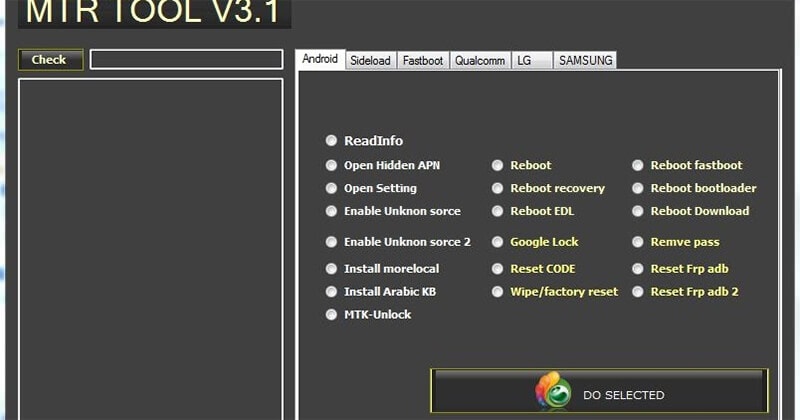
Part 3. Preguntas frecuentes sobre cómo remover el MDM de Samsung
1. ¿El restablecimiento de fábrica elimina el bloqueo MDM?
El bloqueo MDM se establece generalmente con una cuenta de administrador y una contraseña. Si no tienes esa información, hacer un restablecimiento de fábrica no eliminará el bloqueo MDM. Incluso después de varios restablecimientos, quedarás atrapado en un bucle de reiniciar el teléfono e ingresar al modo de recuperación hasta que se proporcione la cuenta y contraseña correctas.
2. ¿Puede el MDM ver mi pantalla?
Los sistemas de Administración de Dispositivos Móviles (MDM) generalmente no tienen la capacidad de ver la pantalla de un dispositivo en tiempo real. El software MDM está diseñado para gestionar y controlar la configuración del dispositivo, aplicaciones, configuraciones y políticas de seguridad.
3. ¿Puedo desbloquear el MDM de Samsung sin perder datos?
Los bloqueos MDM en dispositivos Samsung generalmente son establecidos por una organización o un administrador de TI. Esto se hace para gestionar y controlar la configuración del dispositivo, aplicaciones y características de seguridad de forma remota. Eliminar el MDM sin la autorización adecuada puede no ser posible sin afectar los datos del dispositivo.
4. ¿Desbloquear el MDM de Samsung anula la garantía del dispositivo?
Modificar el software de un dispositivo Samsung, incluyendo la eliminación de restricciones MDM, puede anular la garantía. Esto es especialmente cierto si viola los términos y condiciones establecidos por Samsung. Las modificaciones no autorizadas en el software o hardware del dispositivo pueden anular la garantía. Esto incluye acciones como hacer root al dispositivo, instalar ROMs personalizadas o intentar evitar el MDM sin la autorización adecuada.
Consejo Extra: Herramienta profesional de desbloqueo de pantalla de Samsung
¿Cómo saltar el bloqueo FRP de Samsung?
FRP es una función de seguridad implementada por Google en dispositivos Android. Su objetivo es evitar el acceso no autorizado a un dispositivo después de que se haya restablecido a la configuración de fábrica. Sin embargo, esta característica de seguridad innovadora de Google puede convertirse en un problema si has olvidado las credenciales de tu cuenta de Google. En situaciones como estas, herramientas como Wondershare Dr.Fone - Desbloqueo de pantalla (Android) pueden ser de gran ayuda.
Además, Wondershare Dr.Fone es capaz de saltarse el bloqueo FRP de Android sin necesidad de un PIN o una cuenta de Google, lo que lo convierte en una solución muy versátil. Es compatible con las principales marcas de Android, como Samsung, Huawei, LG, Xiaomi y muchas más, lo que lo hace accesible para una amplia gama de usuarios. Además, su interfaz es muy fácil de usar, por lo que no se requiere experiencia técnica. A continuación, te explicamos los pasos para quitar el bloqueo FRP en tu dispositivo Samsung:
Paso 1. Inicia y accede al kit de herramientas de Dr.Fone
Para comenzar, instala Wondershare Dr.Fone en tu PC/Mac y establece una conexión con tus dispositivos Samsung. Navega hasta "Caja de herramientas" y haz clic en "Desbloqueo de Pantalla" para acceder al kit de herramientas dedicado en una nueva ventana. En la pantalla siguiente, elige "Android" para continuar. A continuación, selecciona "Eliminar bloqueo FRP de Google" para avanzar.

Paso 2. Selecciona la marca Samsung y llega al menú oculto de Android
Ahora, elige "Samsung" como marca y presiona el botón "Iniciar". A continuación, selecciona "Todas las versiones de Android (Eliminación con un clic)" y continúa seleccionando "Iniciar". Esto te llevará a una ventana donde debes seguir las instrucciones que aparecen en pantalla. Localiza el botón de Llamada de emergencia en tu dispositivo Android y tócalo. Ingresa #0# para acceder a un menú oculto y, después de completar este paso, haz clic en "Siguiente" en la pantalla de tu computadora.

Paso 3. Confirma la depuración USB y elimina el bloqueo FRP
Aquí, la pantalla de tu Android te pedirá que actives la depuración USB. Una vez permitido, haz clic en "Autorizado" en la pantalla de tu computadora. A continuación, la siguiente pantalla de la computadora confirmará la eliminación del bloqueo FRP de tu dispositivo Android. Al completar la eliminación con éxito, una ventana de aviso confirmará la finalización del proceso. Haz clic en "Hecho" para reconocer la ejecución exitosa.

¿Cómo quitar la pantalla de bloqueo en Samsung?
A veces nos pasa que olvidamos la contraseña de nuestro teléfono móvil y no sabemos cómo desbloquearlo. ¿Qué podemos hacer para volver a acceder a él? Te recomiendo probar Dr.Fone - Desbloqueo de Pantalla. Esta herramienta te permite eliminar fácilmente diferentes tipos de bloqueos de pantalla en una amplia variedad de dispositivos Android y iOS, incluyendo la contraseña, el PIN y la huella digital.

Dr.Fone - Desbloqueo de Pantalla (Android)
Elimina 4 tipos de bloqueo de pantalla en Android sin perder datos
- Puedes desbloquear la pantalla de tu Android en 4 tipos de bloqueo: patrón, huella digital, PIN y contraseña.
- Funciona en todos los dispositivos Android como Samsung, Huawei, Xiaomi, y más.
- Desbloquea la pantalla de los dispositivos Samsung sin perder ningún dato, es decir, sin perder información importante.
- Muy fácil de usar, no necesitas ser un experto en tecnología.
El procedimiento para desbloquear la pantalla con Dr.Fone es muy sencilla. Sigue esta guía paso a paso:
Desbloquear la pantalla de Android en modo estándar
Paso 1: Conecta tu teléfono Android
Inicia Dr.Fone en tu PC y selecciona "Caja de herramientas" > "Desbloqueo de Pantalla". Luego, conecta tu dispositivo Android a la computadora utilizando un cable USB.

A continuación, haz clic en "Desbloquear Android" en el programa.

Paso 2: Selecciona el modelo del dispositivo
El paquete de recuperación varía de un teléfono a otro. Por lo tanto, debes buscar el modelo de teléfono correspondiente en la lista de modelos de teléfonos compatibles.

Paso 3: Ingresa al modo de descarga

Sigue las instrucciones para poner tu teléfono Android en modo de descarga:
- Apaga el teléfono.
- Mantén presionados los botones "bajar volumen", "botón de inicio" y "botón de encendido" al mismo tiempo.
- Presiona la tecla "Subir volumen" y entra en el modo de descarga.
Paso 4: Descarga el paquete de recuperación
Al poner tu dispositivo en modo de descarga, comenzará a descargar el paquete de recuperación. Espera hasta que se complete.

Paso 5: Elimina el bloqueo de pantalla de Android sin afectar los datos
Después de descargar el paquete de recuperación, haz clic en "Eliminar ahora". Todos los datos de tu dispositivo Android permanecerán intactos y la pantalla se desbloqueará en cuestión de minutos.

Una vez que hayas seguido estos procedimientos, podrás acceder a tu teléfono y a todos tus datos sin ninguna limitación.
Nota – Este proceso solo se aplica a los dispositivos compatibles mencionados en la lista. Para otros dispositivos, deberás utilizar el modo avanzado, que eliminará el bloqueo pero también los datos de tu dispositivo.
Conclusión
Después de leer este artículo, ahora tienes un conocimiento preciso sobre el bloqueo MDM de Samsung y cómo aplicarlo a tus problemas prácticos. Este artículo se enfoca principalmente en los dispositivos Samsung, por lo que el método para desbloquear MDM Samsung está al alcance de tu mano. Siguiendo los pasos con imágenes, puedes realizar el proceso sin esfuerzo en tus dispositivos. Esto te permite controlar tu dispositivo de forma remota a través de Internet y también rastrear tu teléfono perdido. Además, puedes proteger tus datos, realizar pruebas de seguridad, obtener información de ubicación y bloquear o desbloquear tu dispositivo, entre otras funciones. En resumen, con este método puedes tener el control total de tu dispositivo Samsung y proteger tu información personal.
Desbloqueo Celular
- 1. Desbloquear Celular Samsung
- 1.1 Códigos Secretos para Samsung
- 1.2 Resetear Samsung Bloqueado
- 1.3 Desbloqueado de Red Samsung
- 1.4 Olvidé mi Contraseña de Samsung
- 1.5 Código de Desbloqueo de Samsung
- 1.6 Eliminar Knox de Samsung
- 1.7 Quitar Patrón de Desbloqueo Samsung
- 1.8 Código Gratuito para Desbloquear Samsung
- 1.9 Generadores de Códigos de Desbloqueo
- 1.10 Desbloquear Diseño de Pantalla de Inicio
- 1.11 Apps de Desbloquar SIM de Galaxy
- 1.12 Desbloquear Samsung Galaxy
- 1.13 Bloqueo con Huella Digital Samsung
- 2. Desbloquear Celular Android
- 2.1 App para Hackear Contraseña WiFi en Android
- 2.2 Resetear un Celular Bloqueado Android
- 2.3 Desbloquear desde la Llamada de Emergencia
- 2.4 Apps para Desbloquear Android
- 2.5 Quitar el Bloqueo de Patrón de Android
- 2.6 Eliminar Pin/Patrón/Contraseña de Android
- 2.7 Desactivar el Bloqueo de Pantalla en Android
- 2.8 Desbloquear Android sin la Cuenta de Google
- 2.9 Desbloquear el Teléfono Android sin PIN
- 2.10 Desbloquear Android con la Pantalla Dañada
- 2.11 Widgets de Bloqueo de Pantalla
- 3. Desbloquear Celular iPhone
- 3.1 Desbloquear iCloud
- 3.2 Desbloquear iPhone sin iCloud
- 3.3 Desbloquear iPhone de Fábrica
- 3.4 Recuperar el Código de Restricciones
- 3.5 Desbloquear iPhone sin PC
- 3.6 Apps para Desbloquear iPhone
- 3.7 Desbloquear iPhone sin SIM
- 3.8 Quitar MDM iPhone
- 3.9 Desbloquear iPhone 13
- 3.10 Acceder a un iPhone Bloqueado




















Paula Hernández
staff Editor